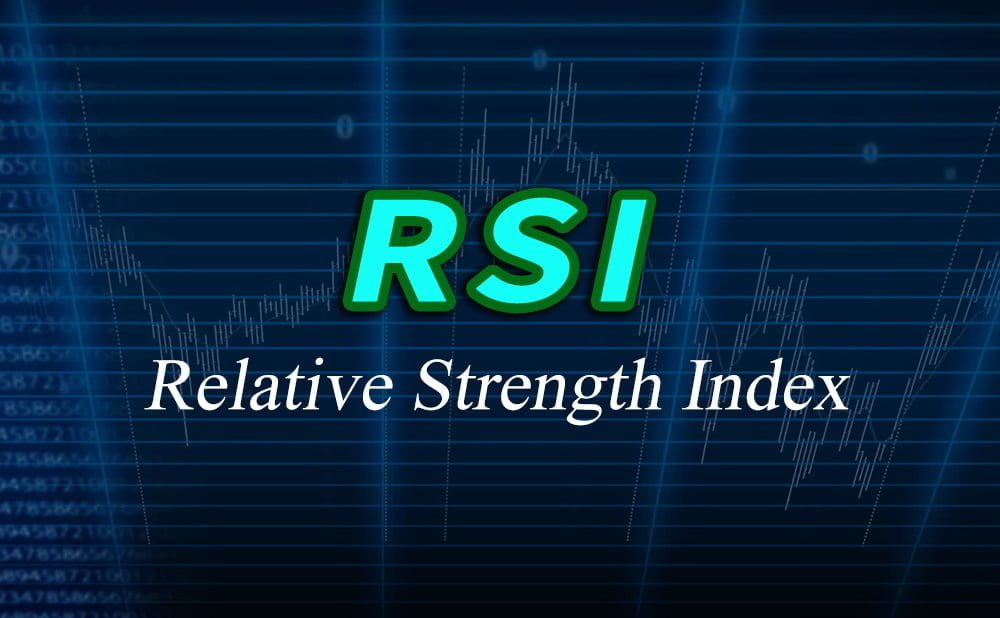RSIとボリバンの同時表示したい人必見!!!
RSIはサブウインドウに表示させてトレンドの強弱をみる。
ボリンジャーバンドはメインウインドウに表示させて2σや3σのラインを表示させて使う。というのが一般的です。
今回は、そんな2つのインジケーターを組み合わせて使う方法について説明していきます。
RSIとボリンジャーバンドを同じウインドウに表示?
RSIといえばオシレーター系のテクニカル指標です。
ボリンジャーバンドはトレンド系のテクニカル指標です。
異なる系統のインジケーターなのですが、この2つを組み合わせることによって相場の強弱や反発されるであろうポイントの見極めにも使えたりするので、『RSIがうまく使いこなせない!』そう悩んでいる方はぜひ一度お試しください^^
RSIをMT4チャートサブウインドウに表示させる
RSIは普通にサブウインドウに表示させます。
MT4上部に並んでいるメニューアイコンの『ナビゲーター』をクリック
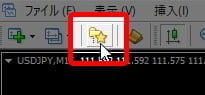
左にインジケーターの一覧が表示されるので、『RSI』をドラッグ&ドロップでお好きなチャートに表示させます。

RSIがサブウインドウに表示されましたね。

ボリンジャーバンドをRSIのサブウインドウに表示させる
次に、先ほどと同じく『ナビゲーター』のインジケーター一覧から『Bollinger Bands』をRSI(サブウインドウ)の上にドラッグ&ドロップします。
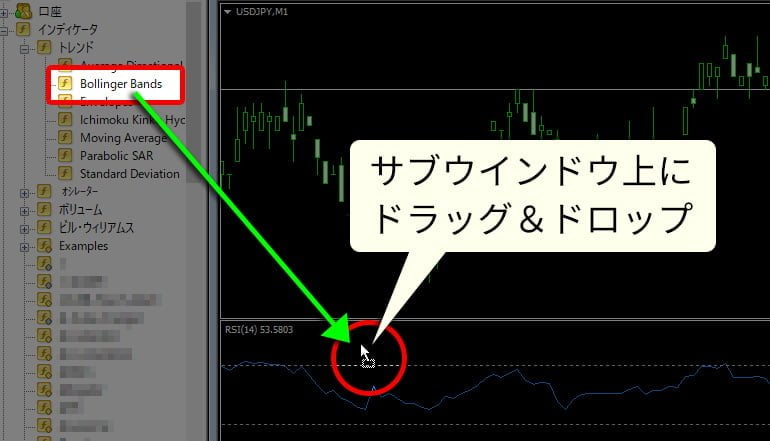
設定画面が出るので、適応価格に「Previous Indicator’s Data」または「First Indicator’s Data」を選択し『OK』をクリックします。
※画像ではFirst Indicator’s Dataを選択しています。
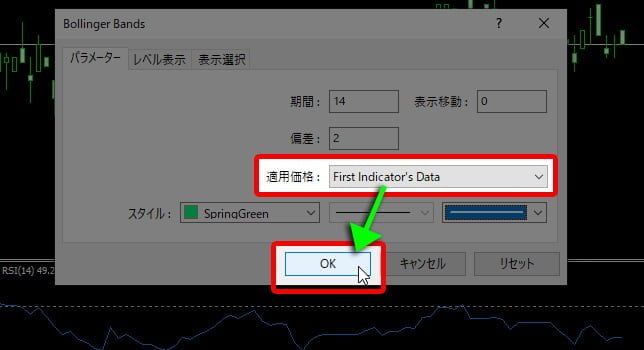
これで、RSIと同じサブウインドウにボリンジャーバンドが表示されました。

今回の設定では、期間14日の2σにラインを表示させています。
また、分かりやすくするために2σ,-2σのラインを太くしていますが、RSIのラインが見にくくなるのでお好みに合わせて調整してください。
このバンドはローソク足に対してではなく、RSIの数値に対してのバンドなので、相場の過熱具合を見るのに使えます。
参考になりましたでしょうか?
RSIボリンジャーのサインツールを無料で公開しています
サブウインドウに表示されるタイプのサインツールを作成していたので一般公開します。
ダウンロードは無料ですので、欲しいと思った方は気軽にお使いください。
[blogcard url=”https://bo-life.work/blw-rsiband/”]